
【Spotify】人気のサブスク音楽配信サービスの登録方法や使い方などご紹介!
Contents[OPEN]
【Spotify】自分の好みを登録できる「Radio」の使い方
次は『Radio』機能の使い方です。この機能をまだ利用したことが無い方も、まず概要から説明しますのでそのまま読み進めてください。
「Radio」とは自分の好みを選べる画面のこと
『Radio』はどんなものなのかというと、あなたの音楽の好みをベースに、Spotifyが似たような曲を自動選曲してくれる機能です。例えば、今聴いている曲と同じような雰囲気の音楽をもっと知りたいという時はありませんか?そんなときはこの『Radio』機能が重宝しますよ。
使い方は簡単です。もっと似ている曲を聴きたいというタイミングで、メニューを表示させます。
『Radioに移動』の項目をタップするだけで完了です。
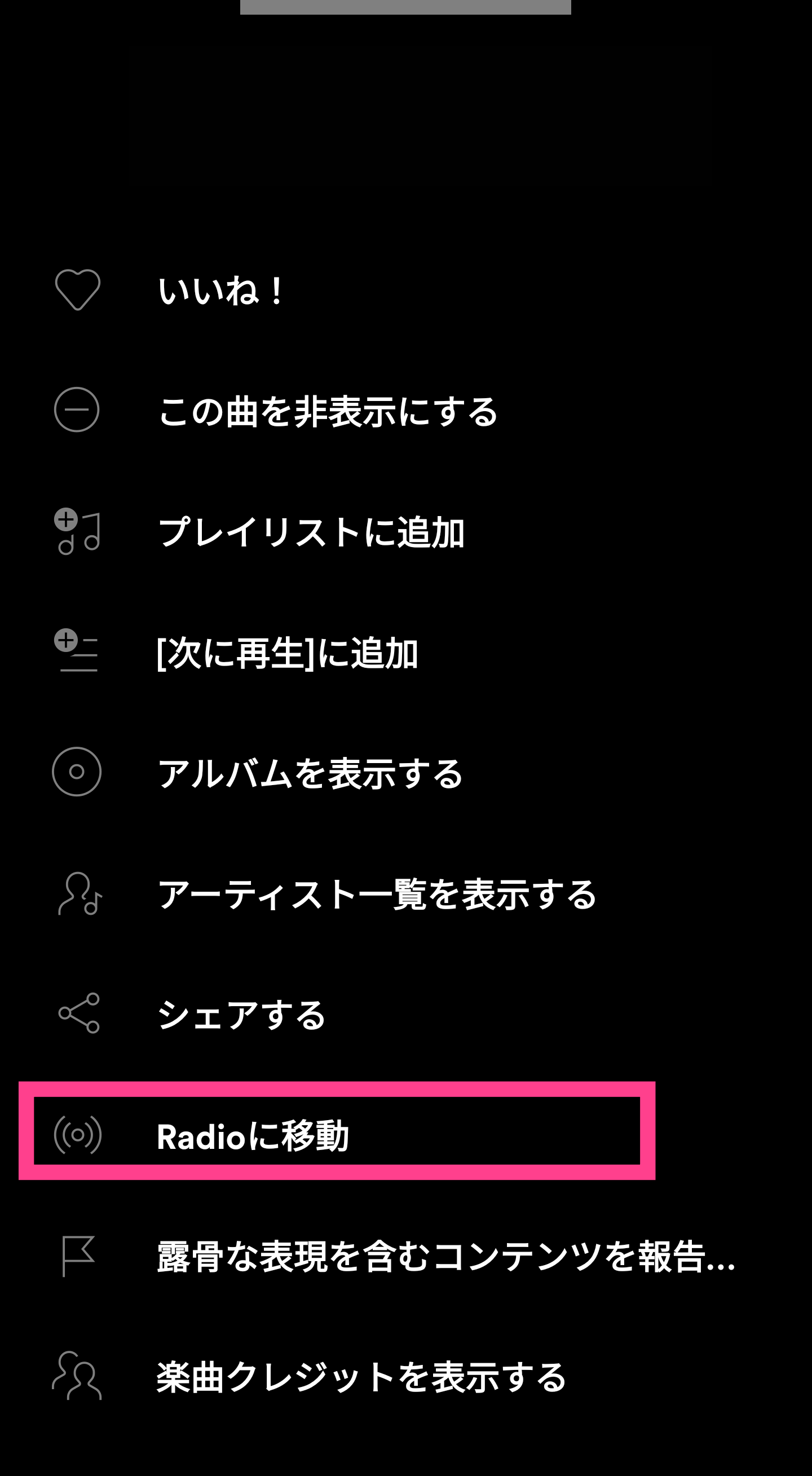
すると、新しいプレイリストのような画面に移行します。自由に再生してみてください。
自分好みのプレイリストをAIが作成してくれる
「Radio」はAIがあなたが聴いた曲やアルバム、プレイリスト、好きなアーティストなどのデータをベースに、似通った音楽を厳選してくれる機能です。AIが自動で選曲してくれるので、自分で音楽を見つける手間が一気に省けます。
この中でさらに好きな曲があれば、自分のプレイリストに保存するのももちろんOKです!忙しくて選曲している暇がない時などに活躍する機能なので、是非一度使ってみてください。
【Spotify】再生中に「歌詞」を表示する方法
ここからは『歌詞表示』のやり方を紹介します。聴いている音楽に歌詞が登録されている場合は、再生中の画面に表示させることが可能です。以下の通り操作してください。
再生画面下から上にスワイプ
歌詞を表示させるには、再生画面で下から上にスワイプするだけです。ただし、歌詞登録されていない曲ではこれができない場合もあります。

歌詞を見て楽しもう!
表示されればそのまま曲を楽しむだけです。人気曲などシンクロで歌詞が流れてくるものもありますので、カラオケのように楽しむこともできます。